-
0/10
ضبط ویدیو از نمایشگر گوشی | فناوری به زبان ساده
آموزش گام به گام ضبط ویدیو از نمایشگر گوشیهای اندرویدی و آیفون

این روزها گوشیهای هوشمند به ابزار مهمی در کاربردهای روزانه تبدیل شدهاند به طوری که از این دستگاهها میتوان در جهت آموزش بهره برد. ضبط ویدیو از نمایشگر گوشی یکی از کارهایی است که با توجه به نیازهای روزانه ما کاربردی شده است؛ بر این اساس کاربران میتوانند در جهت آموزش ساخت ویدیوهای مختلف، آموزش بازی یا حتی راستای آموزش استفاده از برنامههای مختلف از این روش بهره ببرند.
در همین راستا یکی از کاربردیترین کارهایی که با گوشیهای هوشمند میتوانید انجام دهیم را آموزش میدهیم؛ آموزش ضبط ویدیو از نمایشگر گوشی
در ابتدا باید به نکاتی درباره ضبط ویدیو از نمایشگر گوشی اشاره کنیم؛ اول اینکه این قابلیت در گوشیهای اندروید و iOS متفاوت است. دوم اینکه اپل مدتی پیش این امکان را در گوشیهایش ارایه کرده و از نسخهی iOS 11 به بعد این امکان در همهی گوشیها و تبلتهای اپل فراهم است اما برای گوشیهای اندروید این قابلیت تازه ارایه شده و فقط دستگاههایی که از اندروید ۱۱ پشتیبانی میکنند میتوانند از این قابلیت بهره ببرند.
به هر حال در این گزارش قصد داریم برای آن دسته از کاربرانی که به این ویژگی دسترسی دارند، آموزش ضبط ویدیو از نمایشگر گوشی را ارایه دهیم. بنابراین کاربران دیگر میتوانند از برنامههای شخص ثالث و دانلود آنها از فروشگاههای معتبر استفاده کرده و از این قابلیت بهره ببرند.
آموزش ضبط ویدیو از نمایشگر آیفون و آیپد
- برای ضبط ویدیو در گوشیهای آیفون و آیپدهای اپل ابتدا باید به بخش تنظیمات (setting) مراجعه کنید، سپس روی گزینه مرکز کنترل (Control Center) بزنید، سپس کنترل شخصی (Customize Controls) بعد روی کلید بهاضافه (+) در بخش ضبط نمایشگر (Screen Recording) ضربه بزنید.
- در مرحله بعد باید انگشتتان را از گوشه سمت راست بالای صفحه به سمت پایین بکشید. (البته این مورد برای آیفون و آیپدهای مجهز به سیستمعامل iOS 12 و iPadOS 13 و جدیدتر است). برای iOS 11 و دستگاههای قدیمیتر، باید انگشت دست خود را از لبه پایین صفحه به سمت بالا بکشید.
- حالا باید کلید خاکستری گرد را فشار دهید و بعد کلید شروع ضبط (Start Recording) را بفشارید و منتظر شمارش معکوس سه ثانیهای باشید. به این ترتیب کار ضبط آغاز میشود.
- برای توقف ضبط ویدیو از نمایشگر گوشی میتوانید نوار قرمزرنگ بالای صفحه را لمس کنید و گزینه توقف (Stop) را انتخاب کنید.
- برای مشاهدهی ویدیوهای ضبط شده از نمایشگر گوشی به برنامهیiOS Photos مراجعه کنید.
آموزش ضبط ویدیو از نمایشگر گوشیهای اندرویدی
- ابتدا استاتوس بار صفحهی گوشی را به سمت پایین بکشید و گزینهی تنظیمات (setting) را انتخاب کنید.
- سپس برای یافتن گزینهی ضبط نمایشگر (Screen Record) به سمت راست منو حرکت کنید.
- در مرحلهی بعدی میتوانید برای ضبط صدا گزینهی (Record Audio) را فعال کنید که به این ترتیب میتوانید مشخص کنید که فقط صدای دستگاه ضبط شود، یا صدای میکروفن فعال باشد یا هر دو گزینه را انتخاب کنید.
- حالا میتوانید روی گزینهی شروع (start) کلیک کنید و بعد نماد قرمز رنگی در سمت راست نمایشگر ظاهر میشود که این نشاندهندهی فعال بودن عملیات ضبط است.
- در نهایت برای توقف ضبط میتوانید با پایین کشیدن استاتوس بار، گزینه توقف را بزنید و عملیات ضبط متوقف میشود.
- برای مشاهدهی ویدیوهای ضبط شده از نمایشگر گوشی میتوانید به بخش Google Photos در بخش کتابخانه (Library) و Movies مراجعه کنید.

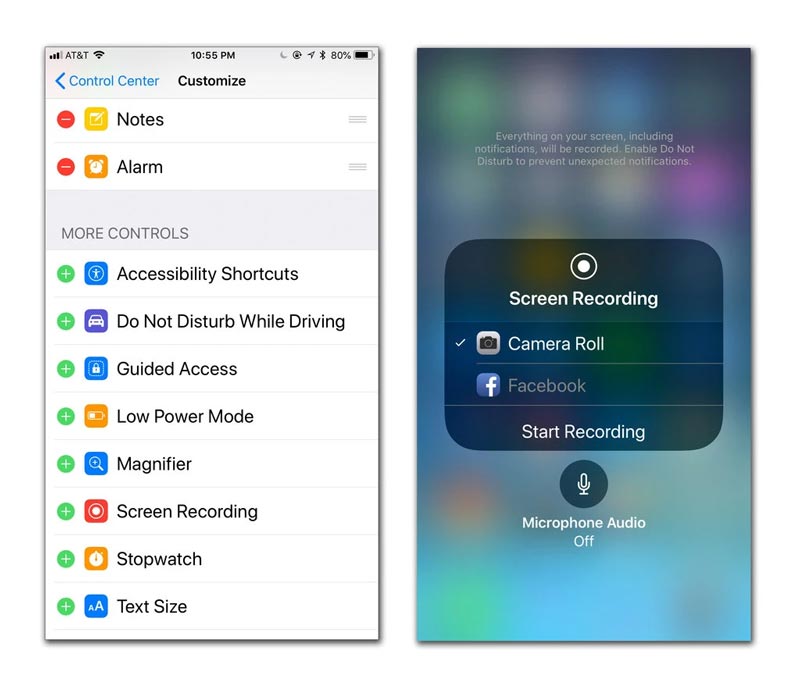
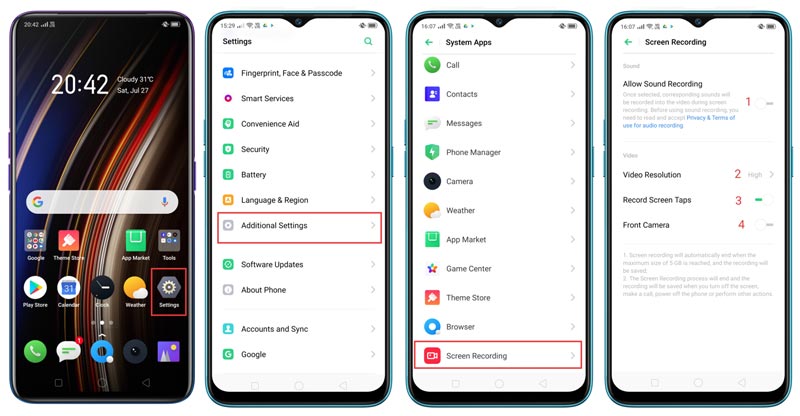

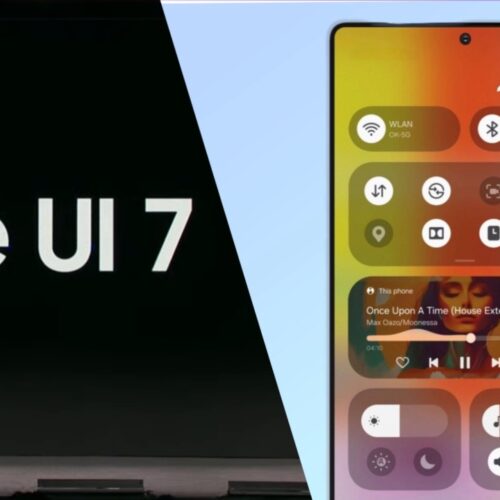

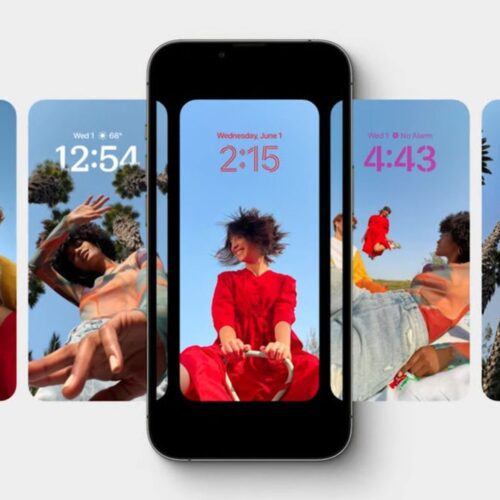
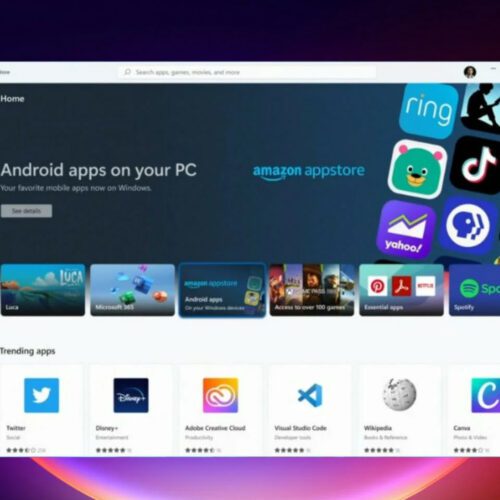



نظرات
دیدگاه خود را اشتراک گذارید